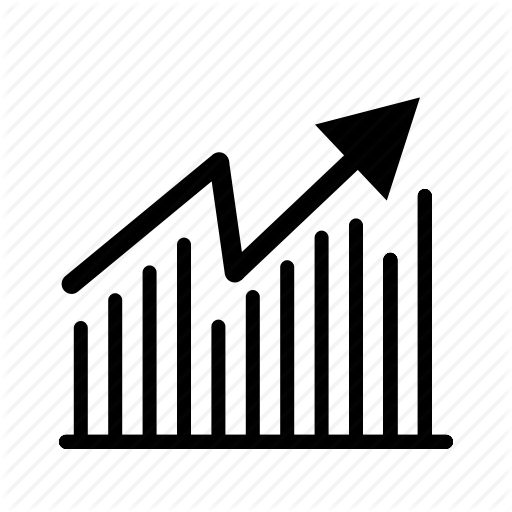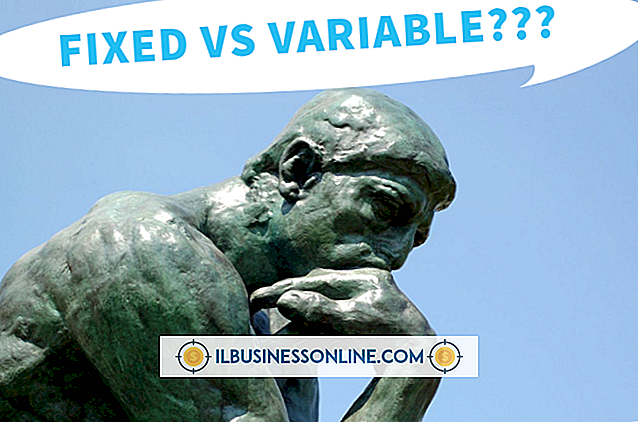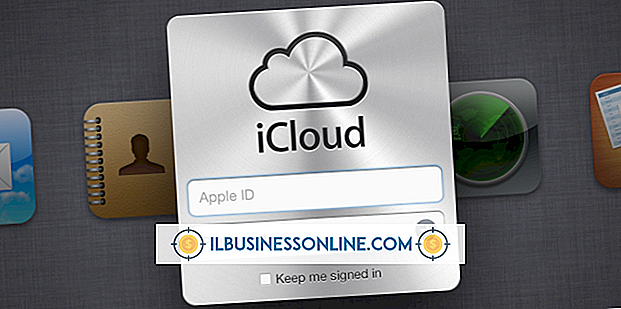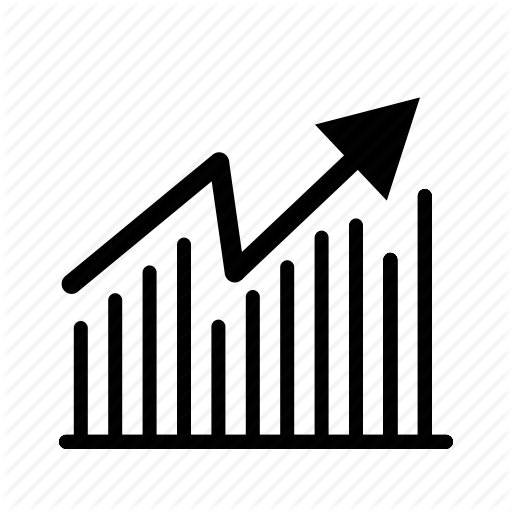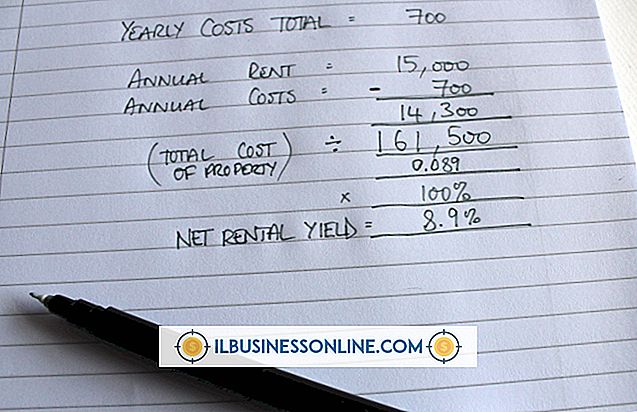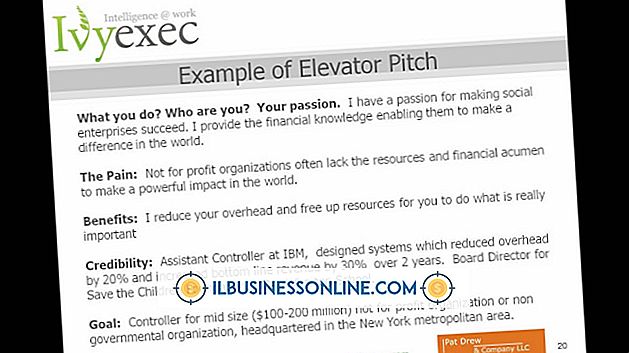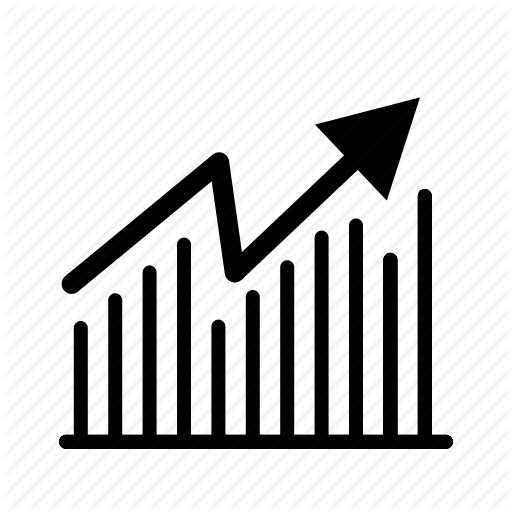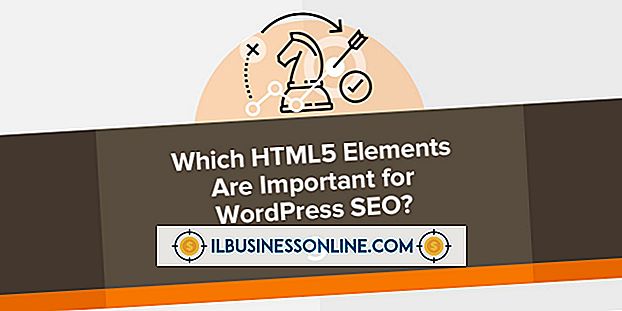วิธีใช้การจัดกลุ่มในรายงาน Crystal

SAP Crystal Reports ช่วยให้คุณสามารถรวมข้อมูลที่เก็บไว้ในฐานข้อมูลต่างๆของคุณเพื่อสร้างรายงานที่กำหนดเอง คุณสมบัติการจัดกลุ่มซอฟต์แวร์ให้ความยืดหยุ่นเพิ่มเติมที่ธุรกิจจำนวนมากต้องการเพื่อตอบสนองความต้องการการรายงาน การแยกข้อมูลของคุณออกเป็นกลุ่มมักจะช่วยให้คุณมุ่งเน้นข้อมูลที่คุณแบ่งปันกับลูกค้าและพนักงานทำให้รายงานมีข้อมูลมากขึ้นและอ่านง่ายขึ้น
สร้างกลุ่มมาตรฐาน
1
คลิกเมนู "แทรก" และเลือก "กลุ่ม" เพื่อเปิดกล่องโต้ตอบแทรกกลุ่ม
2
เลือกเขตข้อมูลที่ต้องการจากรายการดรอปดาวน์แรกของกล่องโต้ตอบที่ปรากฏบนหน้าจอ ตัวอย่างเช่นหากต้องการจัดกลุ่มรายงานตามภูมิภาคของลูกค้าให้เลือก“ ภูมิภาค” จากรายการแบบเลื่อนลง
3
เลือกวิธีที่คุณต้องการให้กลุ่มเรียงลำดับภายในรายงานจากตัวเลือกที่มีอยู่ในเมนูแบบเลื่อนลงที่สอง ตัวอย่างเช่นเลือก“ เรียงลำดับจากน้อยไปมาก” เพื่อเรียงลำดับกลุ่มตามลำดับตัวอักษรจากมากไปหาน้อย
4
คลิก“ ตกลง” กล่องโต้ตอบจะปิดและนำคุณกลับสู่มุมมองออกแบบของรายงานของคุณ
5
คลิก“ ดูตัวอย่าง” เพื่อดูรายงาน
สร้างกลุ่มที่กำหนดเอง
1
คลิกเมนู "แทรก" และเลือก "กลุ่ม" เพื่อเปิดกล่องโต้ตอบแทรกกลุ่ม
2
เลือกฟิลด์ที่ต้องการจากรายการดรอปดาวน์แรกที่อยู่บนแท็บทั่วไป ตัวอย่างเช่นหากต้องการจัดกลุ่มรายงานตามภูมิภาคของลูกค้าให้เลือก“ ภูมิภาค” จากรายการแบบเลื่อนลง
3
เลือก“ ตามลำดับที่ระบุ” จากตัวเลือกการจัดเรียงที่มีอยู่ในรายการดรอปดาวน์ที่สอง
4
พิมพ์ชื่อของกลุ่มในฟิลด์“ กลุ่มที่มีชื่อ” ที่อยู่บนแท็บคำสั่งซื้อที่ระบุ ตัวอย่างเช่นหากต้องการจัดกลุ่มลูกค้าตามเคาน์ตีเมื่อไม่มีฟิลด์เคาน์ตีเฉพาะให้สร้างกลุ่มที่กำหนดเองสำหรับ“ เคาน์ตี”
5
คลิก“ ใหม่” เพื่อเปิดกล่องโต้ตอบกำหนดกลุ่มชื่อ
6
กำหนดกลุ่มของคุณโดยเลือกคุณสมบัติที่ต้องการจากตัวเลือกแบบหล่นลงที่ปรากฏภายในกล่องโต้ตอบ คลิก“ ใหม่” หากคุณต้องการรวมเกณฑ์ข้อมูลเพิ่มเติมสำหรับกลุ่มของคุณจากนั้นคลิก“ ตกลง” ทำขั้นตอนนี้ซ้ำสำหรับกลุ่มที่กำหนดเองเพิ่มเติมที่คุณต้องการสร้าง
7
ระบุวิธีที่คุณต้องการจัดระเบียบข้อมูลที่ไม่ได้จัดกลุ่มภายในรายงานโดยใช้ตัวเลือกที่ระบุไว้ในแท็บ“ อื่น ๆ ” จากนั้นคลิก“ ตกลง” เพื่อปิดกล่องโต้ตอบแทรกกลุ่ม
8
คลิก“ ดูตัวอย่าง” เพื่อดูรายงาน
ปลาย
- ซ่อนชื่อส่วนหัวของกลุ่มโดยดับเบิลคลิกที่ส่วนหัวจากนั้นคลิก“ จัดรูปแบบฟิลด์” แล้วตามด้วย“ ระงับ”